주요 정보
- OpenWrt를 활용하여 기존 라우터를 무선 브리지로 변경, 비용과 시간 절약 가능.
- 라우터에 OpenWrt 펌웨어 설치 후 무선 브리지로 전환, 네트워크를 통해 더 많은 기기 연결 가능.
- LAN 및 Wi-Fi 인터페이스를 설정하여 기존 라우터를 무선으로 연결, 확장된 네트워크 구축.
집 안 전체에 복잡한 케이블 배선 없이 이더넷 장치를 연결하고 싶으신가요? 기존 라우터를 무선 브리지로 활용하면 이 문제를 해결할 수 있습니다.
무선 브리지란?
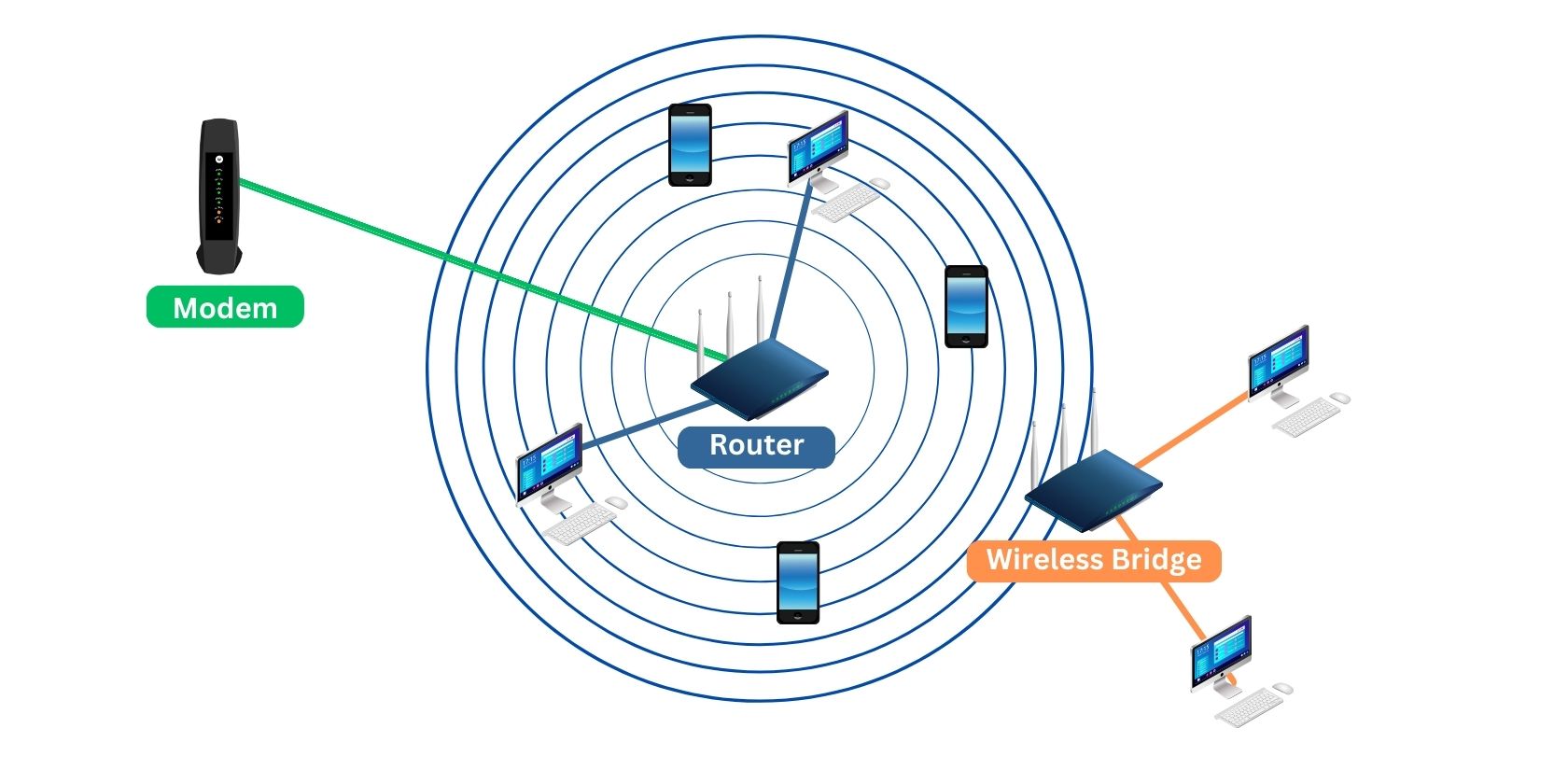
무선 브리지는 둘 이상의 LAN(근거리 통신망)을 무선으로 연결하는 방식입니다. 두 네트워크를 결합하여 모든 장치가 연결되고 인터넷을 사용할 수 있는 하나의 통합된 네트워크를 구축합니다.
이 연결 방식은 긴 이더넷 케이블을 설치하는 대신 Wi-Fi를 사용하여 비용과 시간을 절약할 수 있다는 장점이 있습니다.
OpenWrt를 사용한 기존 라우터의 무선 브리지 전환
무선 브리지 장치는 비용이 상당할 수 있지만, 간단한 네트워크 연결이 목적이라면 기존 라우터를 무선 브리지로 설정하는 것으로 충분합니다. 몇 단계만 거치면 가능합니다.
- 오픈 소스 라우터 펌웨어인 OpenWrt를 기존 라우터에 설치합니다.
- 메인 라우터에 연결되는 Wi-Fi 인터페이스와 이더넷 장치에 연결되는 LAN 인터페이스를 설정합니다.
- Wi-Fi와 LAN 인터페이스를 연결하여 이더넷 장치가 메인 라우터 및 인터넷에 접속하고 네트워크 내 다른 장치와 통신하도록 설정합니다.
기존 라우터를 무선 브리지로 사용하려면 다음 장비가 필요합니다.
- 광대역 인터넷 연결
- 이더넷 케이블 2개
- Wi-Fi 라우터 2개(하나는 인터넷 연결용, 다른 하나는 무선 브리지용)
- 이더넷 포트가 있는 컴퓨터
초기 무선 브리지 설정
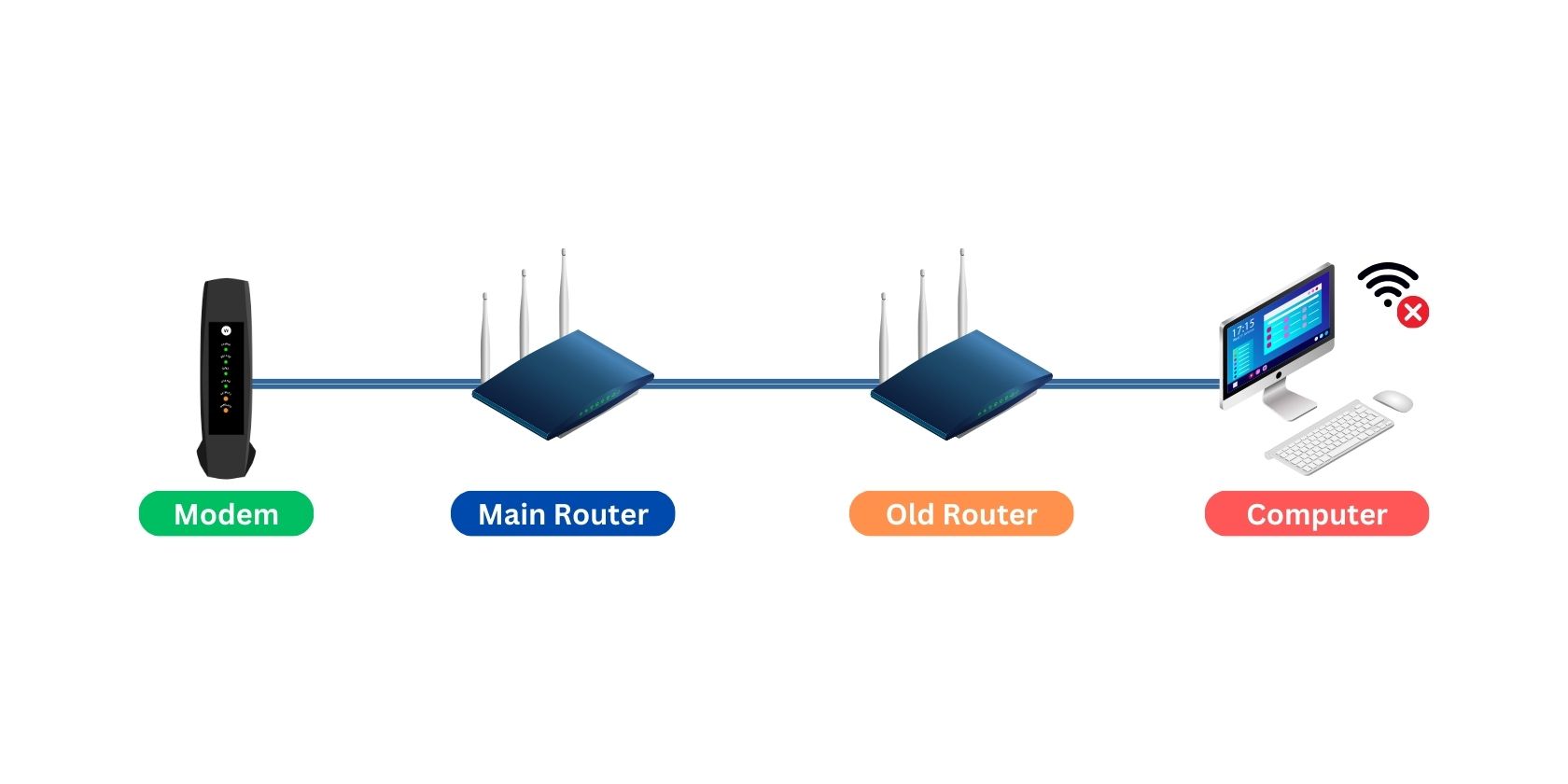
- 인터넷 연결이 정상적으로 작동하는지 확인합니다.
- 적절한 이더넷 케이블을 사용하여 메인 라우터(인터넷 연결)를 기존 라우터에 연결합니다. 이렇게 하면 기존 라우터가 인터넷을 통해 펌웨어를 다운로드할 수 있습니다.
- 이더넷 케이블로 컴퓨터를 기존 라우터에 연결합니다.
- 컴퓨터의 Wi-Fi를 끄고 기존 라우터에만 연결되도록 합니다.
- 브라우저를 열고 기존 라우터의 웹 설정 페이지에 접속합니다. 기본 게이트웨이 주소를 확인해야 할 수 있습니다.
- Windows: 명령 프롬프트에서 ‘ipconfig’ 입력.
- macOS 또는 Linux: 터미널에서 ‘ifconfig’ 입력.
기본 게이트웨이 주소는 각 운영체제에서 동일한 라벨로 표시됩니다.
OpenWrt 펌웨어 다운로드
- openwrt.org에 접속합니다.
- 라우터의 정확한 모델과 버전을 안다면 웹사이트를 스크롤하여 찾거나 펌웨어 선택기를 이용해 장치용 펌웨어 이미지를 다운로드하세요. 모델명을 검색하거나, 하드웨어 목록에서 특정 장치를 찾아 목록을 스크롤합니다.
- 라우터에 여러 버전이 있는 경우, 장치 페이지의 각 링크를 열어 하드웨어 강조 섹션과 사진이 라우터와 일치하는지 확인하세요.
- 커널과 업그레이드 BIN 파일을 모두 다운로드합니다.
라우터는 하드웨어 버전에 따라 다양한 모델이 있을 수 있습니다. 라우터의 적합한 펌웨어와 버전을 다운로드했는지 확인해야 합니다.
라우터에 OpenWrt 설치
OpenWrt는 다양한 제조업체의 수천 가지 장치를 지원합니다. 하드웨어와 펌웨어의 차이로 인해 특정 장치에 OpenWrt 펌웨어를 설치하려면 OpenWrt 가이드를 참고해야 합니다.
일반적으로 Linksys, D-Link, TP-Link, NetGear 등 주요 제조사의 장치는 펌웨어 설치가 비교적 쉽습니다. Xiaomi, BT와 같은 장치는 OpenWrtInvastion과 같은 추가 도구가 필요하거나 UART, JTAG와 같은 직렬 통신 프로토콜을 이용하여 부트로더에 접근해야 할 수 있습니다.
라우터가 OpenWrt에서 지원된다면 해당 웹사이트에서 설치 가이드를 제공합니다. 장치와 특정 버전에 맞는 가이드를 따라야 하며, 가능하다면 커널을 업그레이드하는 것을 잊지 마세요.
장치의 부트로더를 조작하면 라우터가 작동 불능 상태가 되거나 부팅 루프에 빠질 수 있습니다. 지침을 주의 깊게 읽고 단계를 재확인하거나, 가이드와 일치하지 않는 부분이 있으면 OpenWrt 커뮤니티에 문의해야 합니다. 문제가 생길 경우, 가이드의 설치 및 업그레이드 섹션 이후에 복구 지침이 있는 경우가 많습니다.
기존 라우터에 OpenWrt를 설치한 후에는 장치를 무선 브리지로 구성해야 합니다.
무선 브리지 구성
1단계: Luci-Proto-Relay 다운로드
Luci-proto-relay는 OpenWrt 장치에 설치 가능한 소프트웨어로, 라우터가 LAN과 Wi-Fi 인터페이스를 연결하는 데 필수적인 릴레이 브리지 프로토콜을 사용할 수 있게 합니다.
- 소프트웨어 다운로드 전에, 시스템 시간 설정을 업데이트하여 SSL 오류를 방지하세요. 시스템 > 시스템으로 이동하여 브라우저와 동기화를 클릭하고 저장 및 적용을 클릭합니다.
- 시스템 > 소프트웨어로 이동하여 목록 업데이트를 클릭합니다. 업데이트 후 ‘luci-proto-relay’를 검색하고 설치를 클릭합니다.
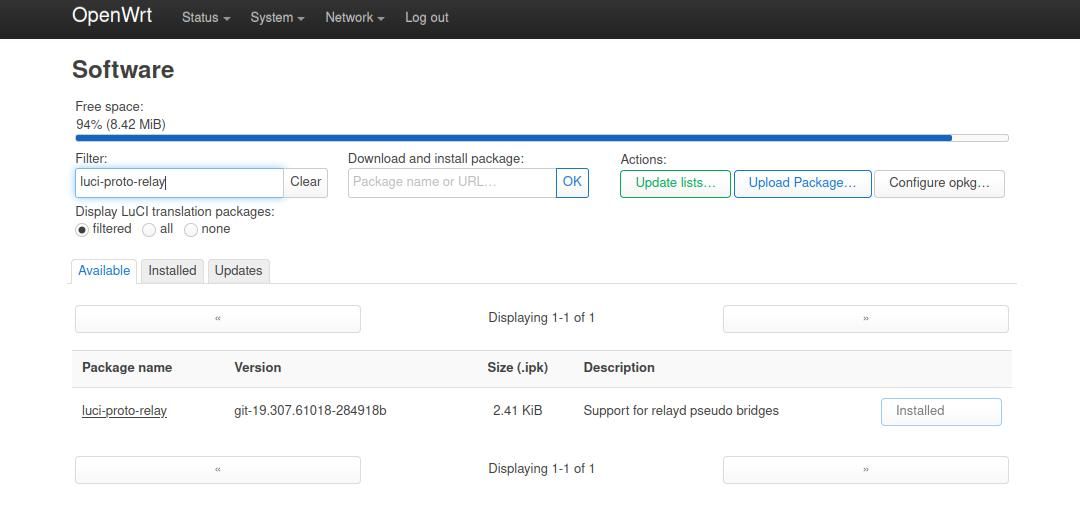
- 시스템 > 재부팅으로 이동 후, 시스템 재부팅을 클릭하여 라우터를 재시작합니다.
소프트웨어가 정상적으로 설치되어 필요한 경우 사용할 수 있게 됩니다.
2단계: LAN 인터페이스 구성
메인 라우터가 모든 장치의 IP 주소를 할당하게 하려면 기존 라우터의 DHCP 기능을 비활성화해야 합니다.
- 기존 라우터에서 DHCP를 비활성화하려면, 네트워크 > 인터페이스로 이동하여 LAN 인터페이스를 선택하고 편집을 클릭합니다.
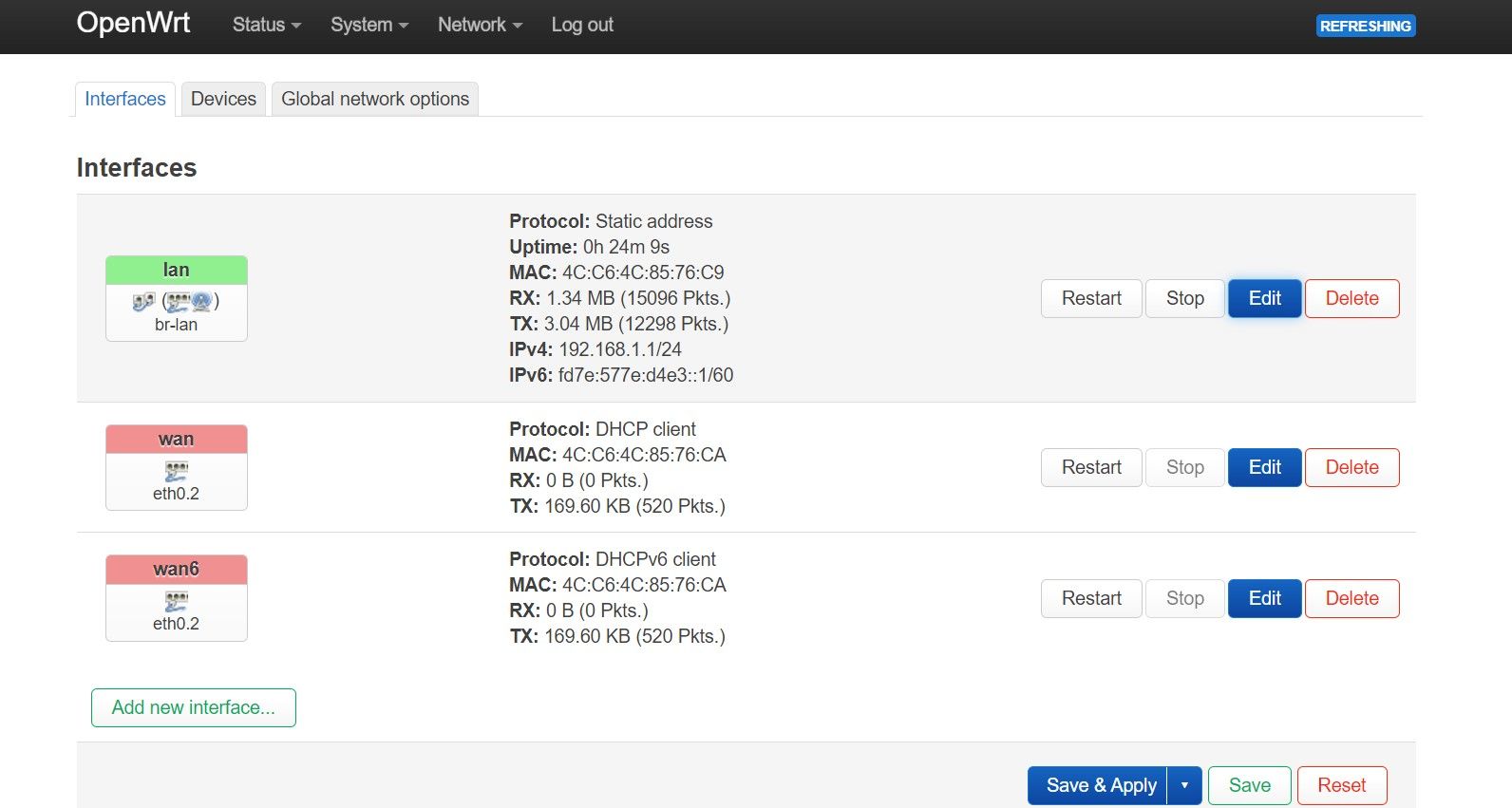
- 일반 설정에서 프로토콜이 고정 주소로 설정되었는지 확인합니다.
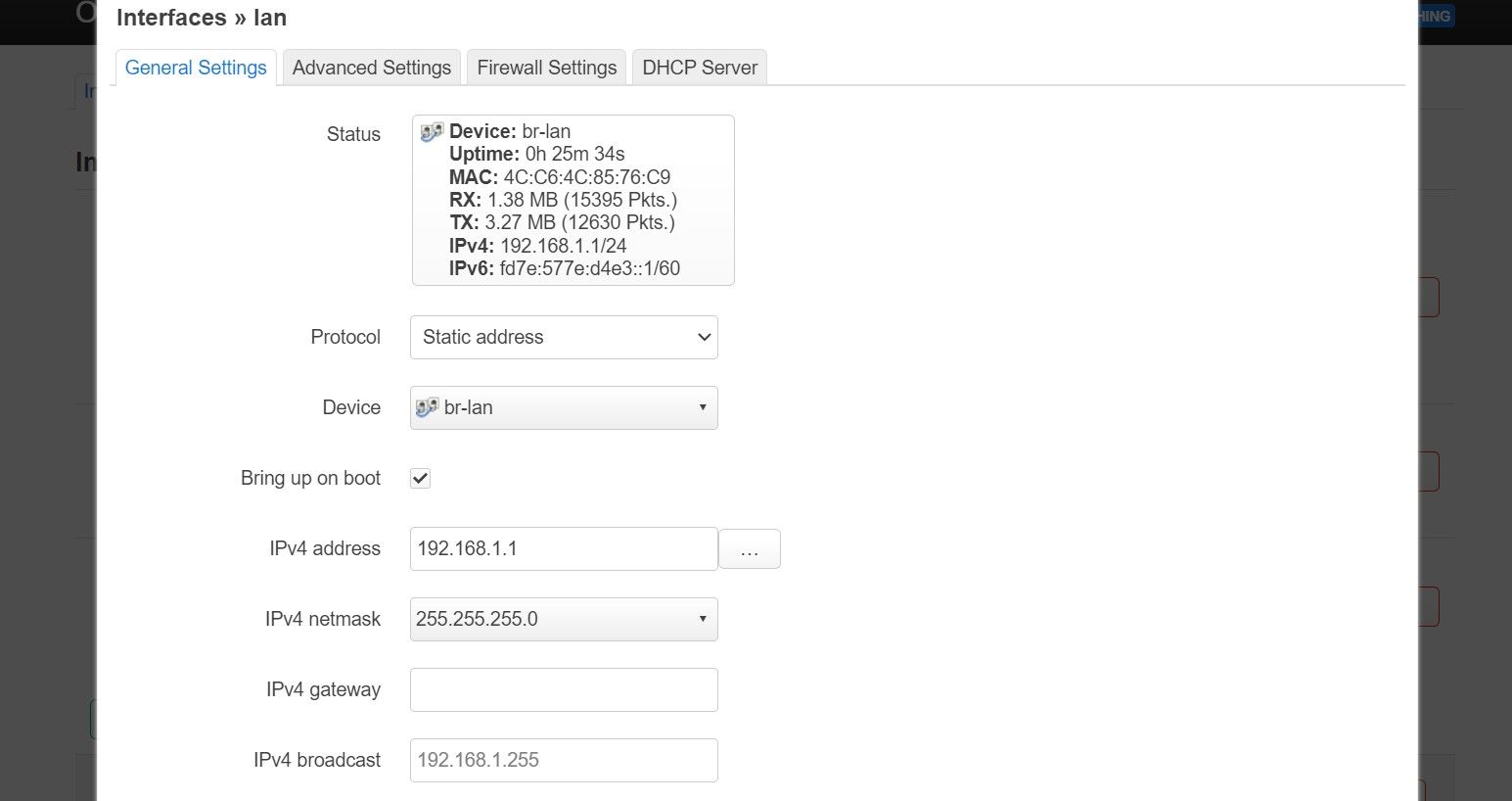
- DHCP 서버 탭으로 이동하여 ‘인터페이스 무시’ 상자를 선택한 후 저장합니다.
3단계: Wi-Fi 인터페이스 구성
이제 메인 라우터에서 데이터를 수신하도록 Wi-Fi 인터페이스를 설정합니다.
- 네트워크 > 무선으로 이동하고, ‘검색’을 클릭한 후 메인 라우터의 Wi-Fi 액세스 포인트에서 ‘네트워크 가입’을 클릭합니다.
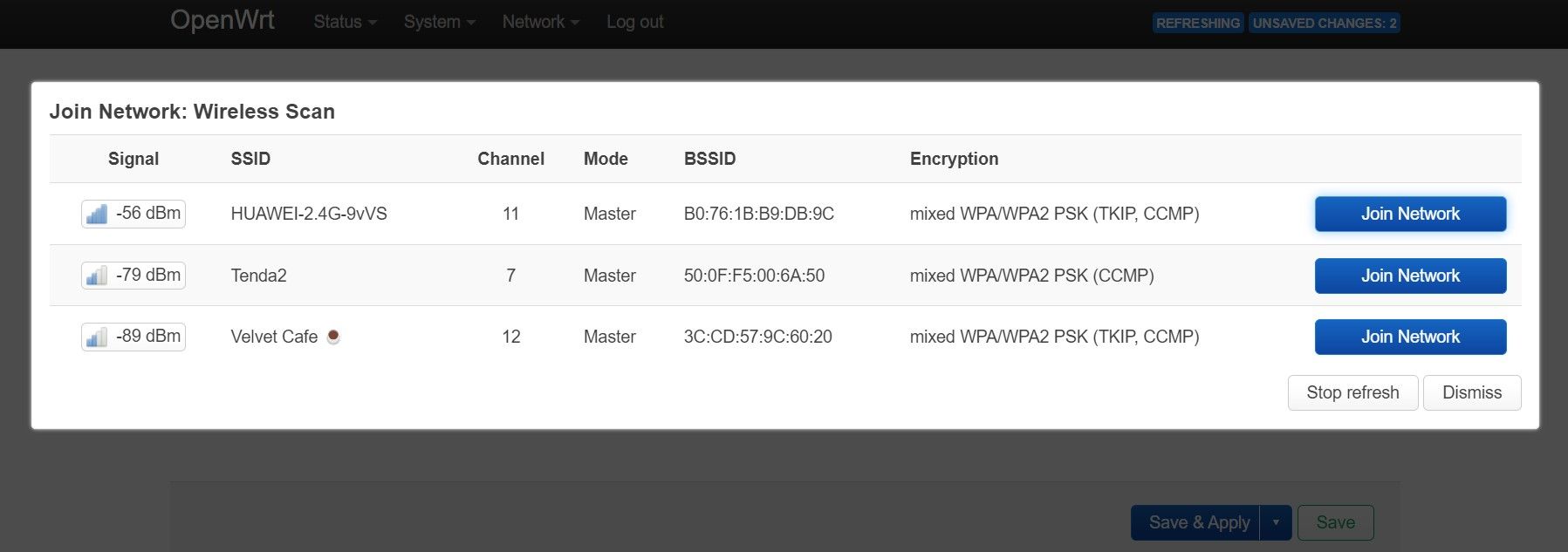
- 팝업 메뉴에서 WPA 암호에 메인 라우터의 Wi-Fi 비밀번호를 입력하고, 방화벽 영역 할당을 ‘lan’으로 설정합니다.
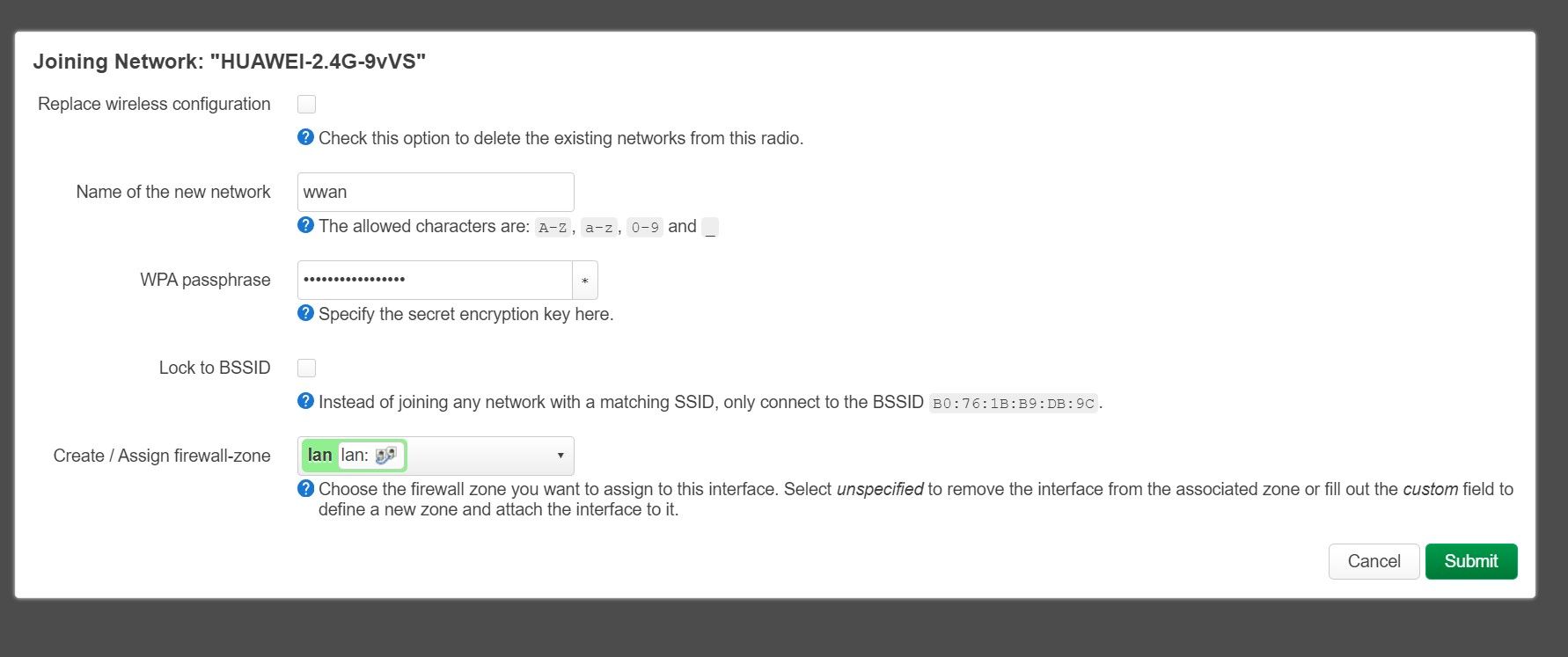
- 제출을 클릭하면 장치 설정 메뉴가 나타납니다. 작동 주파수를 메인 라우터 Wi-Fi 액세스 포인트와 동일하게 설정합니다.
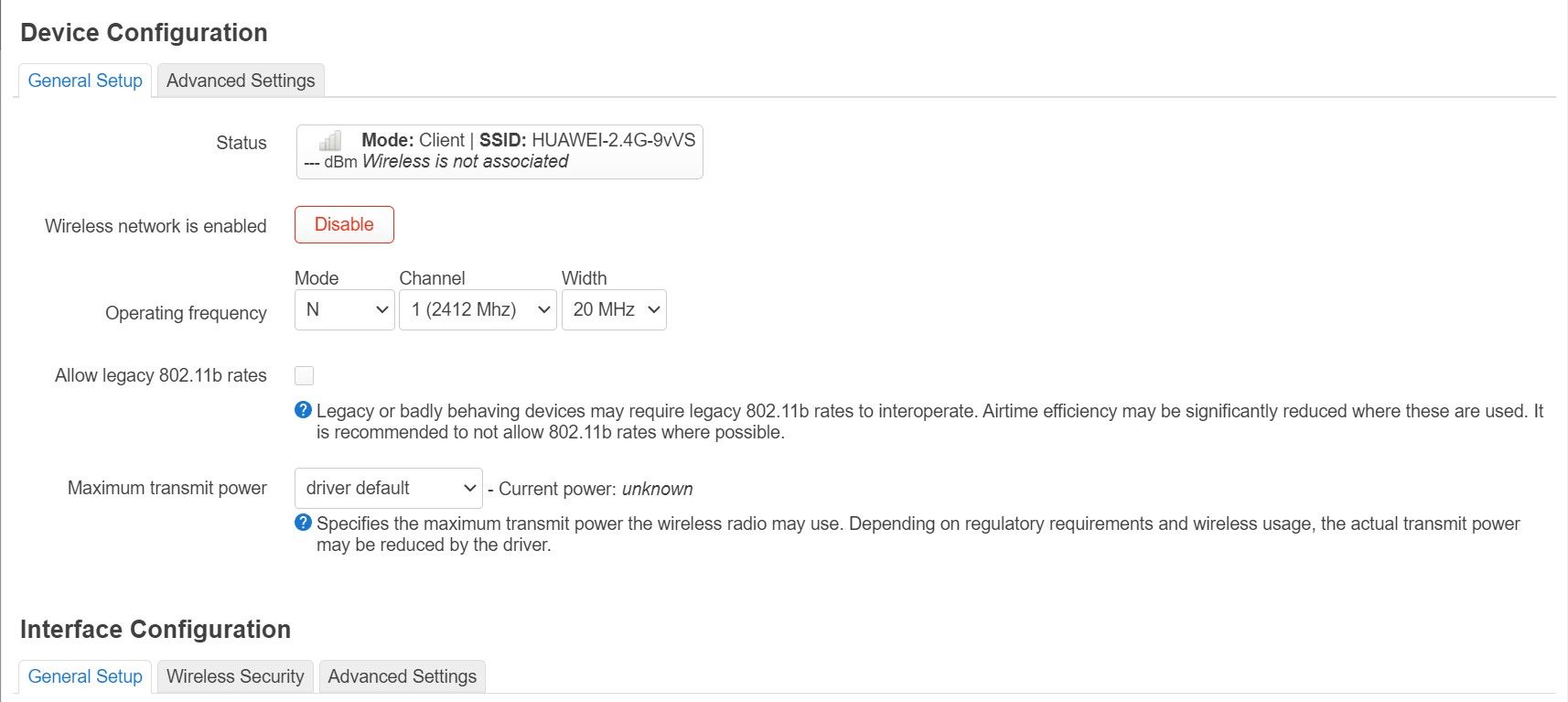
장치의 작동 주파수를 모른다면 ‘자동’으로 설정하고 저장하기 전에 모든 설정을 기본값으로 두어도 괜찮습니다.
4단계: Wi-Fi 인터페이스와 LAN 인터페이스 연결
이제 Wi-Fi와 LAN 인터페이스를 설정했으니, 이를 연결하여 무선 브리지를 만들 수 있습니다.
- 무선 브리지를 설정하려면, 네트워크 > 인터페이스로 이동하고 ‘새 인터페이스 추가’를 클릭합니다.
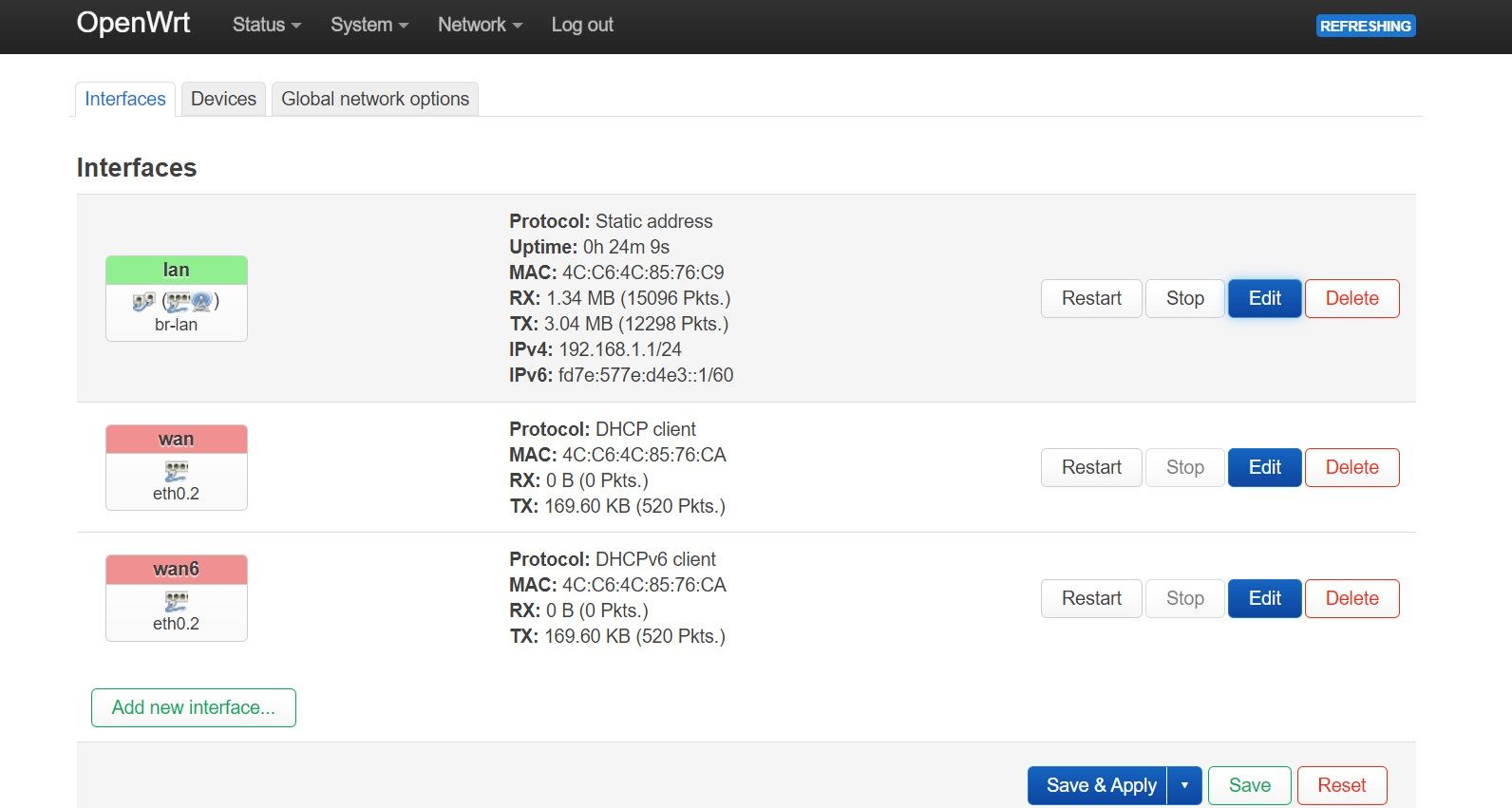
- 무선 브리지 이름을 설정하고, 프로토콜로 ‘릴레이 브리지’를 선택한 후 ‘인터페이스 생성’을 클릭합니다. 릴레이 브리지 프로토콜이 없다면, ‘luci-proto-relay’ 소프트웨어를 설치했는지 확인하고, 라우터를 재부팅하세요.
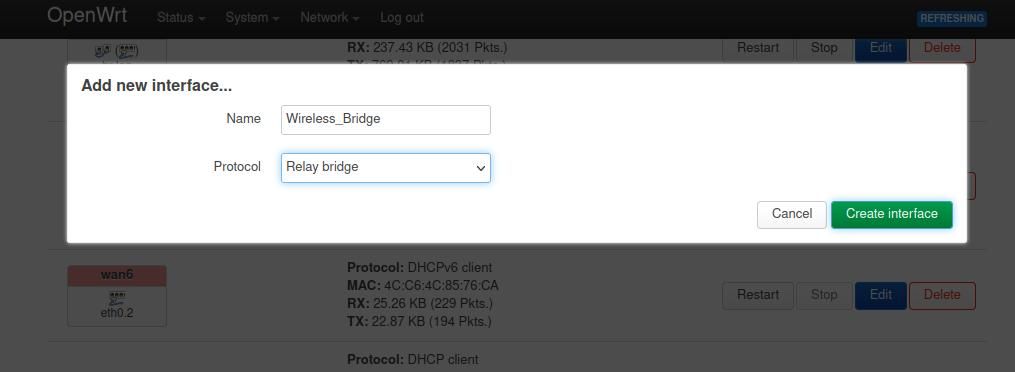
- 인터페이스 생성 후, 일반 설정 메뉴가 나타납니다. 두 인터페이스를 연결하려면 ‘네트워크 간 릴레이’에서 ‘lan’과 ‘wwan’을 모두 선택한 다음 저장을 클릭합니다.
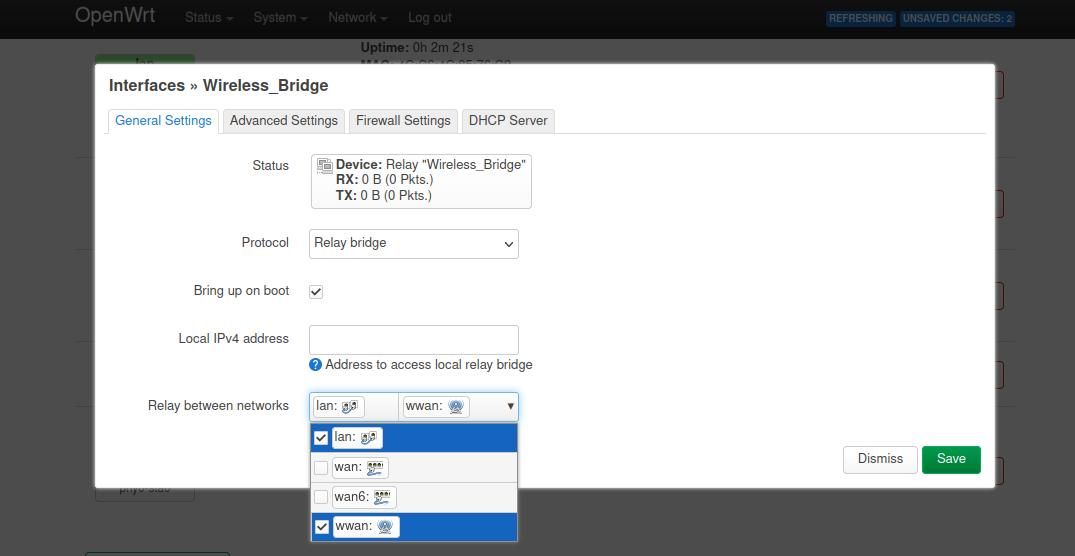
- 두 네트워크가 동일한 방화벽 영역에 할당되었는지 확인해야 합니다. 도구 모음에서 방화벽 설정 섹션을 선택하고 방화벽 영역 할당에서 ‘lan’과 ‘wwan’을 모두 선택한 후 저장을 클릭합니다.
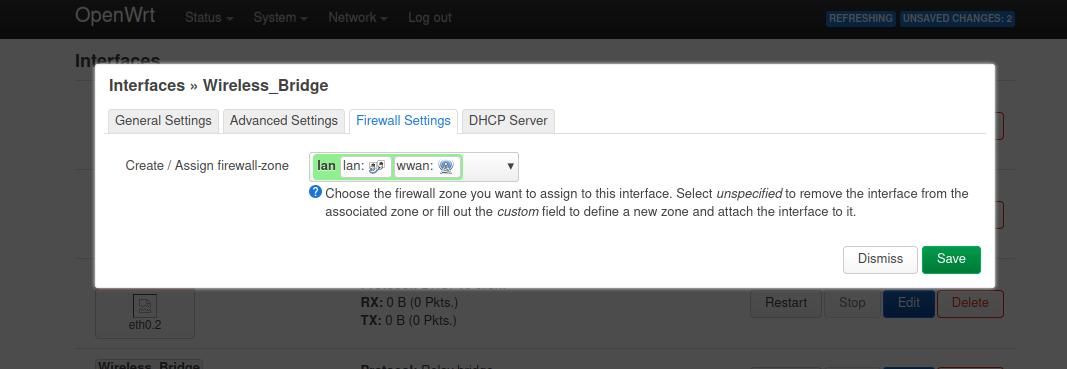
- ‘저장 및 적용’을 클릭합니다. 설정이 적용되면 OpenWrt의 Luci 웹 인터페이스 연결이 끊깁니다. 이는 정상입니다. 기존 라우터는 이제 메인 라우터의 기본 게이트웨이를 사용하는 무선 브리지가 되었으므로, 더 이상 기존 라우터의 웹 구성 페이지에 접근할 수 없습니다.
이제 메인 라우터와 기존 라우터가 무선으로 연결되었으므로 연결했던 이더넷 케이블을 제거해도 됩니다.
축하합니다! 무선 브리지가 성공적으로 구축되었습니다.